Naprawiono tę instalację jest zabroniona przez problem zasad systemu
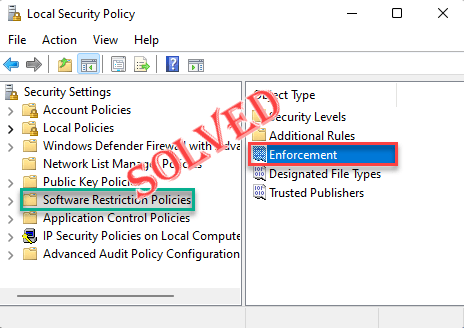
- 3552
- 1156
- Roland Sokół
Podczas instalowania konkretnej aplikacji w laptopie biurowym możesz zostać zablokowany za pomocą tego komunikatu o błędzie ”Ta instalacja jest zabroniona przez zasady systemowe. Skontaktuj się z administratorem systemu.". W rzeczywistości administratorzy systemu odrzucają użytkownikom instalowanie czegokolwiek od stron trzecich lub zagranicznych, niezatwierdzonych źródeł. Umieszczają politykę systemową, aby to zrobić. Po prostu wykonaj następujące kroki, aby odblokować tę zasadę i zainstalować aplikację.
Ostrzeżenie -
Niniejsza polityka jest administrowana przez administratora IT, zakazując instalacji dowolnych obiektów zagranicznych. Zwykle odbywa się to w celu ochrony systemów przed zakłóceniami zewnętrznymi i utrzymania standardowego bezpieczeństwa. Zanim wprowadzisz zmiany w zasadzie lub skorzystasz z naszego hacka rejestru, upewnij się, że jest to bezpieczne.
Spis treści
- Napraw 1 - Zmodyfikuj zasady grupy
- Fix 2 - Skorzystaj z edytora rejestru
- Napraw 3 - Zmień zasady ograniczenia oprogramowania
Napraw 1 - Zmodyfikuj zasady grupy
Jeśli jesteś użytkownikiem Windows 11 Pro, możesz rozwiązać ten problem, dostosowując zasady grupy.
1. Otwórz zasady grupy zgodnie z tymi krokami - aby to zrobić, naciśnij ⊞ wygraj klucz + r klucze razem.
2. Następnie po prostu zapisz to w terminalu i uderz Wchodzić.
gpedit.MSC
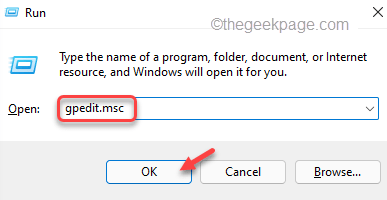
3. Po wylądowaniu na stronie edytora polityki grupy lokalnej, przejdź do tego miejsca -
Konfiguracja komputera> Szablony administracyjne> Komponenty Windows> Windows Installer
4. Tutaj znajdziesz kilka zasad.
5. Po prostu poszukaj „Zabranianie osób niebędących administratorami stosowania aktualizacji podpisanych przez dostawcę”Polity.
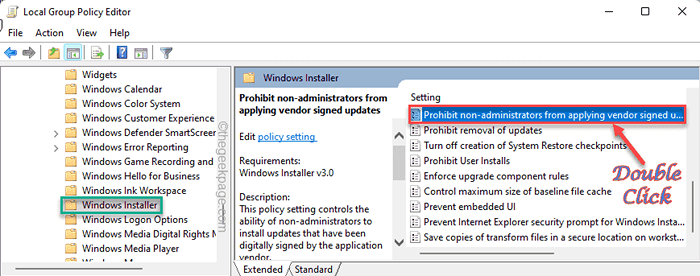
6. Musisz wyłączyć ustawienia zasad. Wybierać "Wyłączony".
7. Następnie dotknij „Stosować„Aby zastosować tę modyfikację i kliknij„OK„Aby ukończyć proces.
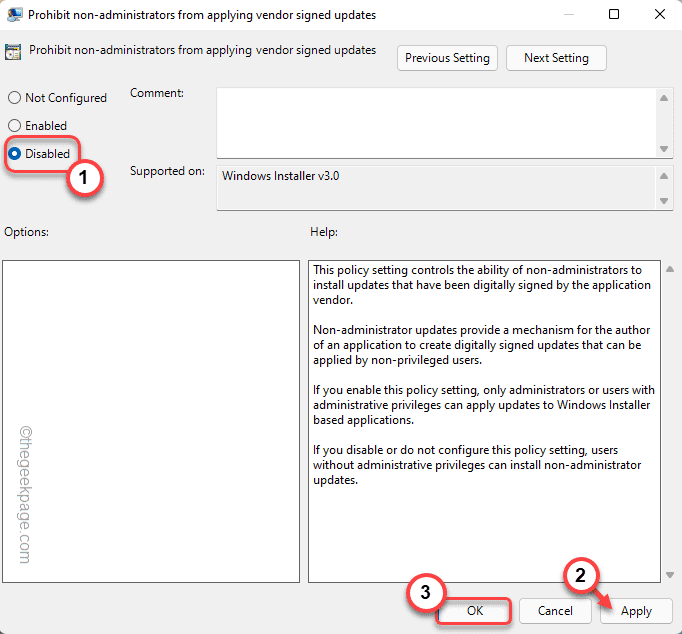
Po tej zmianie zamknij lokalny edytor zasad grupy. Następnie, uruchom ponownie Twój komputer.
Po ponownym uruchomieniu spróbuj ponownie zainstalować pakiet aplikacji. Przetestuj, czy to działa dla Ciebie, czy nie.
Fix 2 - Skorzystaj z edytora rejestru
Jeśli jesteś w wersji domowej Windows 11 lub zmiana zasad jest ograniczona w systemie, możesz użyć naszej sztuczki rejestru, aby osiągnąć te same wyniki.
1. Początkowo otwórz redaktor rejestru. Aby to zrobić, po prostu naciśnij Klucz Windows+R klucze razem.
2. Teraz możesz wpisać tę prostą linię i uderzyć Wchodzić.
Regedit
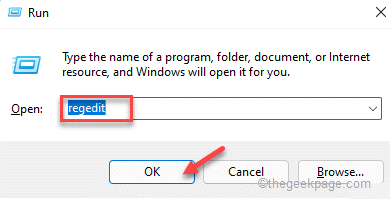
Ostrzeżenie - Redaktor rejestru jest jednym z najbardziej wrażliwych obszarów twojego systemu. Zanim zrobisz cokolwiek innego, powinieneś wcześniej wykonać kopię zapasową rejestru. Po prostu to zrób -
A. Po otwarciu ekranu edytora rejestru dotknij „Plik„Ze paska menu.
B. Następnie dotknij „Eksport„Aby stworzyć nową kopię zapasową rejestru w systemie.

Zapisz tę kopię zapasową w bezpiecznym miejscu w systemie, abyś mógł uzyskać do niego dostęp w potrzebie.
3. Po utworze -
HKLM \ Software \ polityki \ Microsoft \ Windows
4. Teraz poszukaj „Instalator„Podklucz pod klawiszem systemu Windows.
[[[
Jeśli nie możesz znaleźć tego konkretnego podstawienia, musisz utworzyć ten klucz. Aby to zrobić, wykonaj następujące kroki -
A. Po prostu kliknij prawym przyciskiem myszy „Okna”Klucz i dotknij„Nowy>”I kliknij„Klucz".
B. Nazwij ten nowy klucz jako „Instalator".
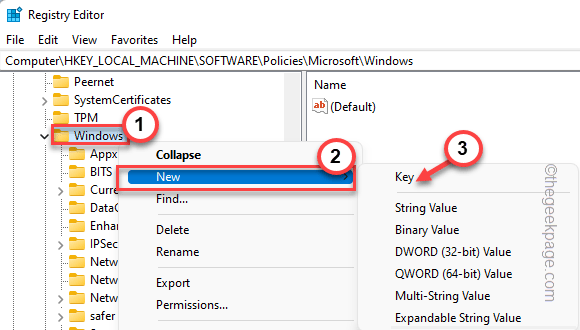
]
5. Wystarczy wybrać klawisz „Instalator” od lewej strony.
6. Po prawej stronie, stuknij i dotknij „Nowy>" I "DWord (wartość 32-bitowa)".
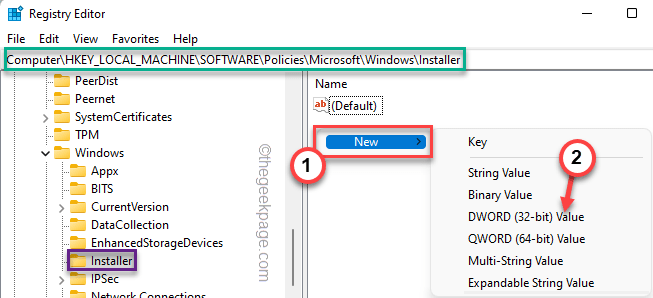
7. Nazwij tę nową wartość jako „Disablemsi".
8. Po wymieleniu wartości, podwójne wciśnięcie To.
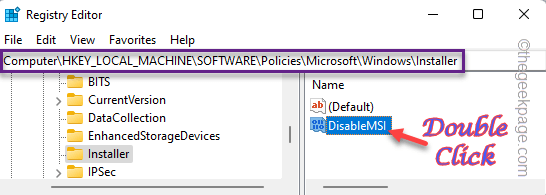
9. Możesz ustawić wartość na „0”I uderzył Wchodzić.
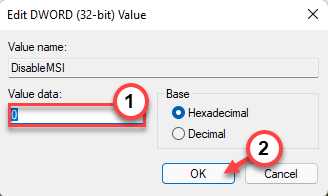
Po dokonaniu tej zmiany zamknij redaktor rejestru. Uruchom ponownie Twoja maszyna. Później spróbuj zainstalować aplikację lub zaktualizować istniejącą.
Napraw 3 - Zmień zasady ograniczenia oprogramowania
Nawet po zastosowaniu poprawki rejestru i/lub zmiany zasad grupy nie pozwala na obciążenie pakietu, wypróbuj tę poprawkę.
1. Musisz otworzyć lokalną politykę bezpieczeństwa. Aby to zrobić, naciśnij Klucz Windows+R klucze razem.
2. Następnie dotknij „secpol.MSC”I dotknij„OK„Aby uzyskać do niego dostęp.
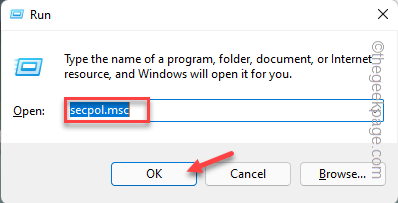
3. Po otwarciu lokalnej zasady bezpieczeństwa wybierz „Zasady ograniczenia oprogramowania„Z lewego panelu.
Teraz, jeśli zauważysz „Brak zasad ograniczenia oprogramowania„Po prawej stronie nie ma ograniczeń oprogramowania w systemie i możesz pominąć tę poprawkę.
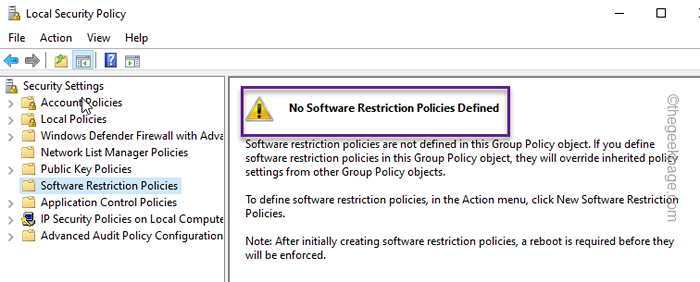
4. Jeśli istnieje rzeczywiście polityka ograniczenia oprogramowania, podwójne kliknięcie „„Egzekwowanie„Polityka, aby uzyskać do niego dostęp.
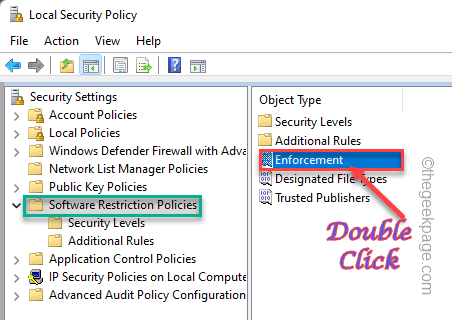
5. Na stronie właściwości egzekwowania poszukaj zasad „Zastosuj zasady ograniczenia oprogramowania do następujących użytkowników:” i ustaw je na „Wszyscy użytkownicy oprócz lokalnych administratorów".
6. Następnie dotknij „Stosować„Aby cofnąć egzekwowanie i„OK„Aby ukończyć proces.
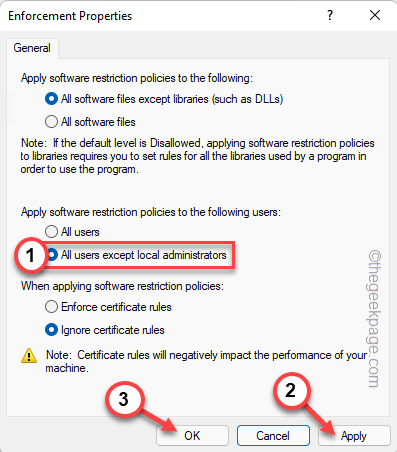
Zamknij okno lokalnych zasad bezpieczeństwa. Wreszcie możesz uruchom ponownie Twój komputer/laptop i zacznij instalować pakiet aplikacji.
- « Jak podłączyć Xbox Series X/S do headhonetów Bluetooth
- Jak przekonwertować plik Word Microsoft na slajdy PowerPoint »

